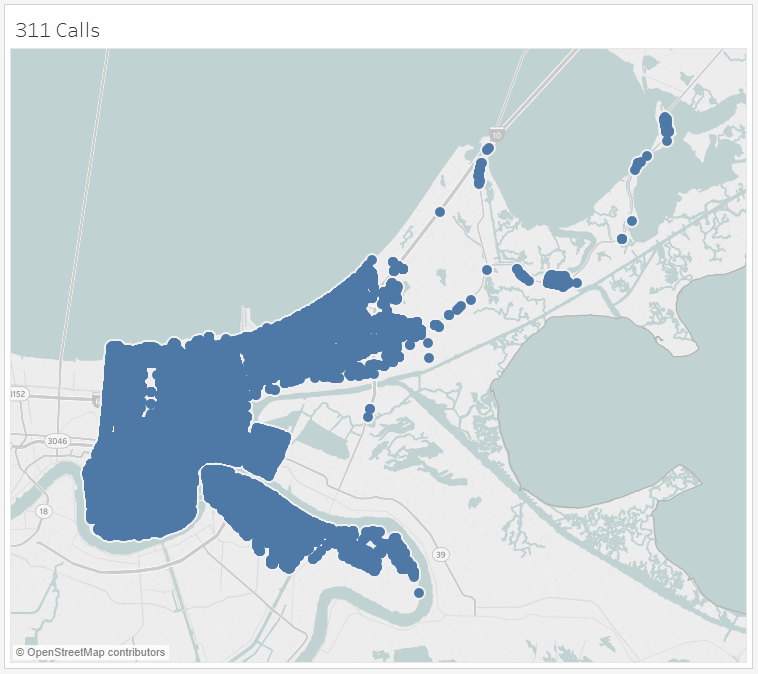密度標記類型為 Tableau 帶來新類型的熱圖
現實世界中有無數的熱圖應用情況,本文將探討一些常見的使用案例。
Tableau 2018.3 版本中新增的熱圖可供使用密集重疊資料的任何人輕鬆瞭解資料的集中程度。這有助於更容易識別地理資料中的空間模式。不過熱圖並不侷限於在地圖上使用。您可以在散點圖、點陣圖等等使用熱圖!
在 Tableau 中建立熱圖很容易。只需要將標記類型變更為密度即可。另外也有在 Tableau 中使用熱圖的許多配置選項可供使用。透過調整大小滑桿來變更標記周圍的密度,藉以修改標記影響的區域,透過在「色彩」上放置量值來對密度施加權重,或透過調整強度滑桿在資料中顯示更多或更少的熱點。我們也建立針對淺色或深色背景的新調色板,以便與視覺最佳實務保持一致。現有功能 (例如篩選器、頁面和小倍數) 都能夠以直覺的方式進行操作。
現實世界中有無數的熱圖應用情況,本文將探討一些常見的使用案例。
地圖繪製經緯度:比較紐奧良的 311 通電話
市政府通常向民眾公佈有關事件、事故和運作活動的主題資料。紐約、多倫多和墨爾本都是透過開放資料提高透明度的絕佳範例。我最近為了出席 2018 年 Tableau 大會而參訪紐奧良大城市,我想要進一步探索其中一些公開可用的資料。我決定檢視過去六年中的 311 通電話。 311 通電話都代表該市市民想要解決的小問題。
當我連接到 Tableau 中的資料時,可以使用資料集中的緯度和經度欄位輕鬆建立所有 311 通電話的地圖。
此類地圖的問題是,如果不篩選就很難看出資料中的任何模式。為了更確實瞭解資料中的空間集中程度,我可以顯示篩選器來檢視所報告問題的類型。不過,仍然有太多資料無法瞭解,任何進一步的篩選都會限制我的分析。比較這兩個問題類型很困難,因為資料點似乎涵蓋相當類似的位置。
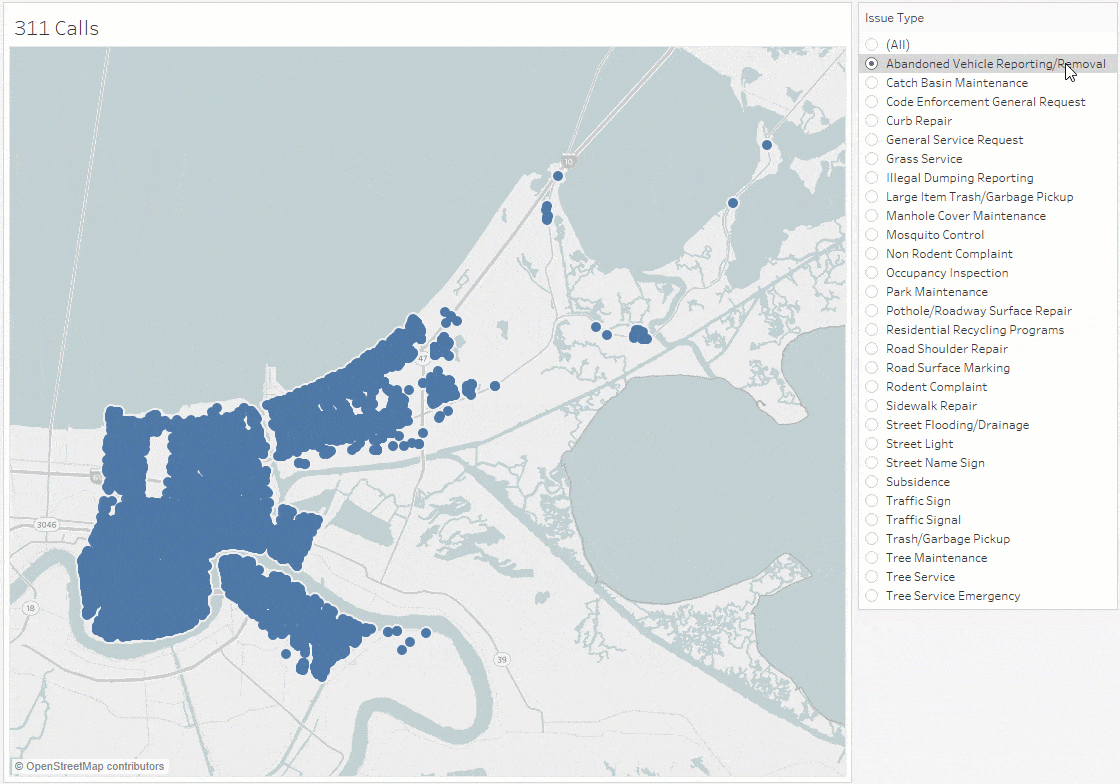
藉由熱圖,就能夠立即識別出空間集中程度。比較 311 個問題類型或任何分類資料時,差異很明顯。只需要將標記類型變更為「密度」並自行比較即可。
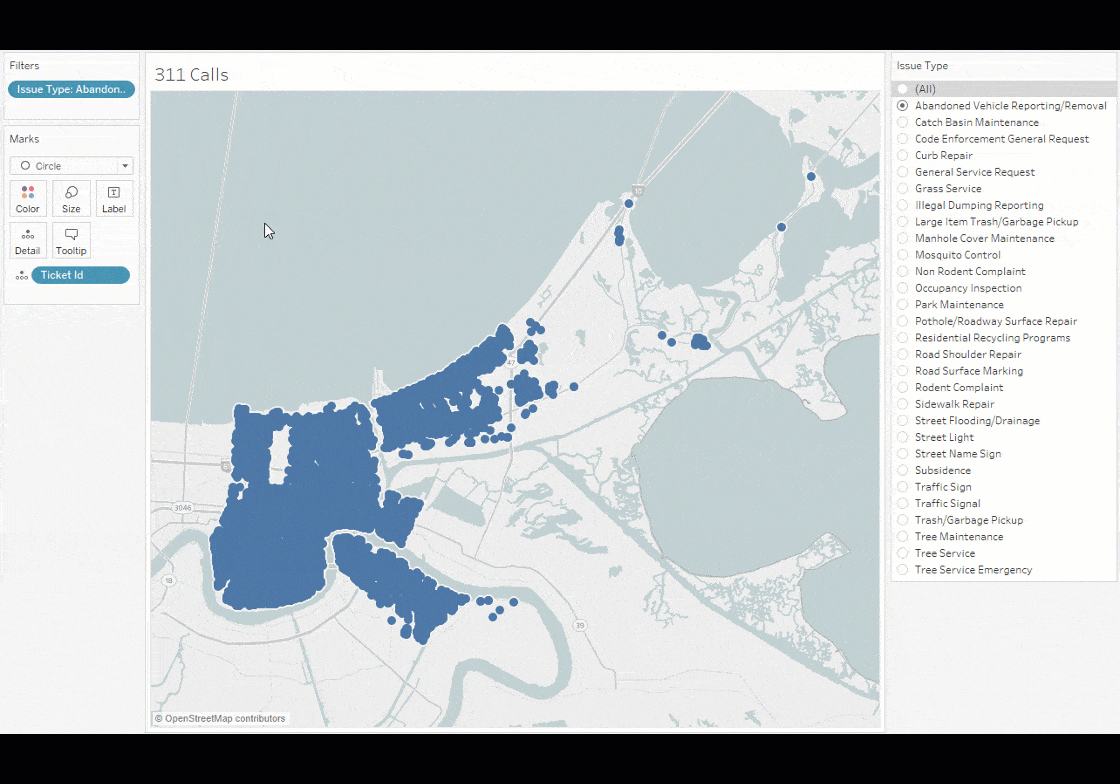
熱圖可供您更容易瞭解空間模式,不過您可以更進一步呈現這些模式如何隨時間而變化。您可以使用頁面輕鬆解決廢棄車輛的問題,並發現報告的事件數量每年都在增加,不過關注的層面則維持相對不變。使用頁面,可以為整個資料集計算密度,因此在為資料設定動畫時可以看見相對比較。
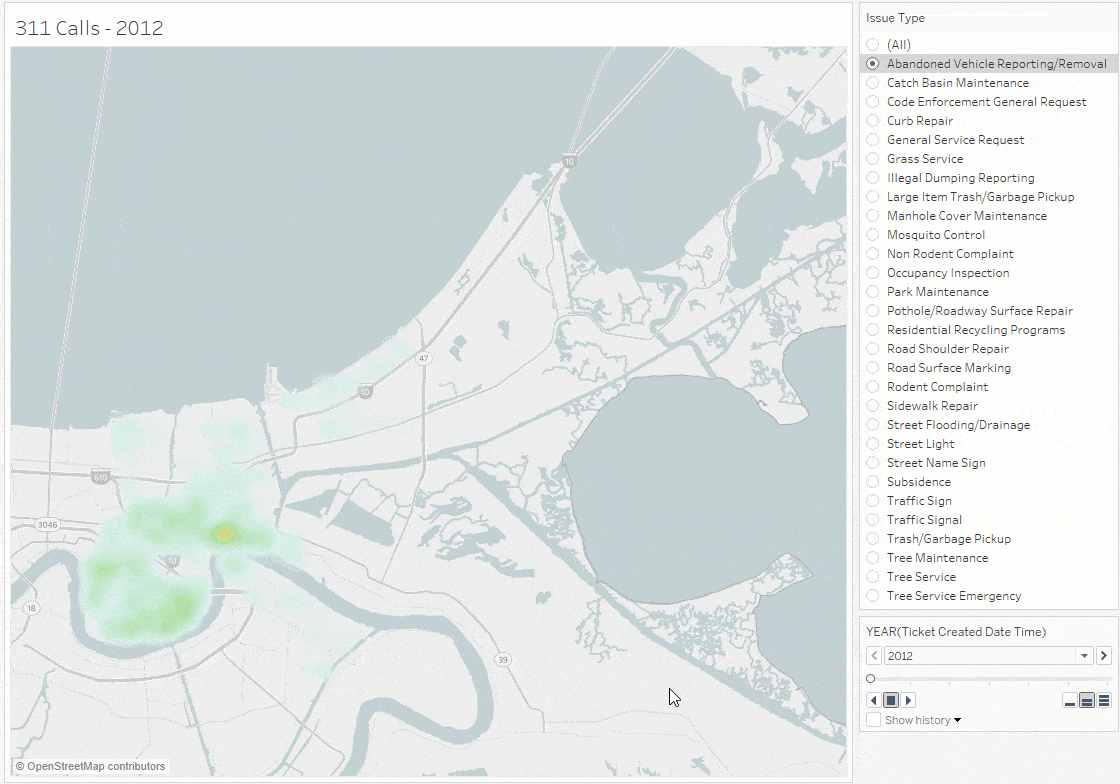
散點圖:在籃球投球資料中發現模式
分析改變企業的運作方式。對於分析而言最公開的其中一種應用來自體育界。幾乎每種運動都在探索發球/投球、進球,防守和球員運動的空間模式;與隊伍一起尋找競爭優勢。籃球是產生大量資料的運動,可能很難發現模式。這個檢視涵蓋 NBA 100 場比賽中所有嘗試投球的情況。
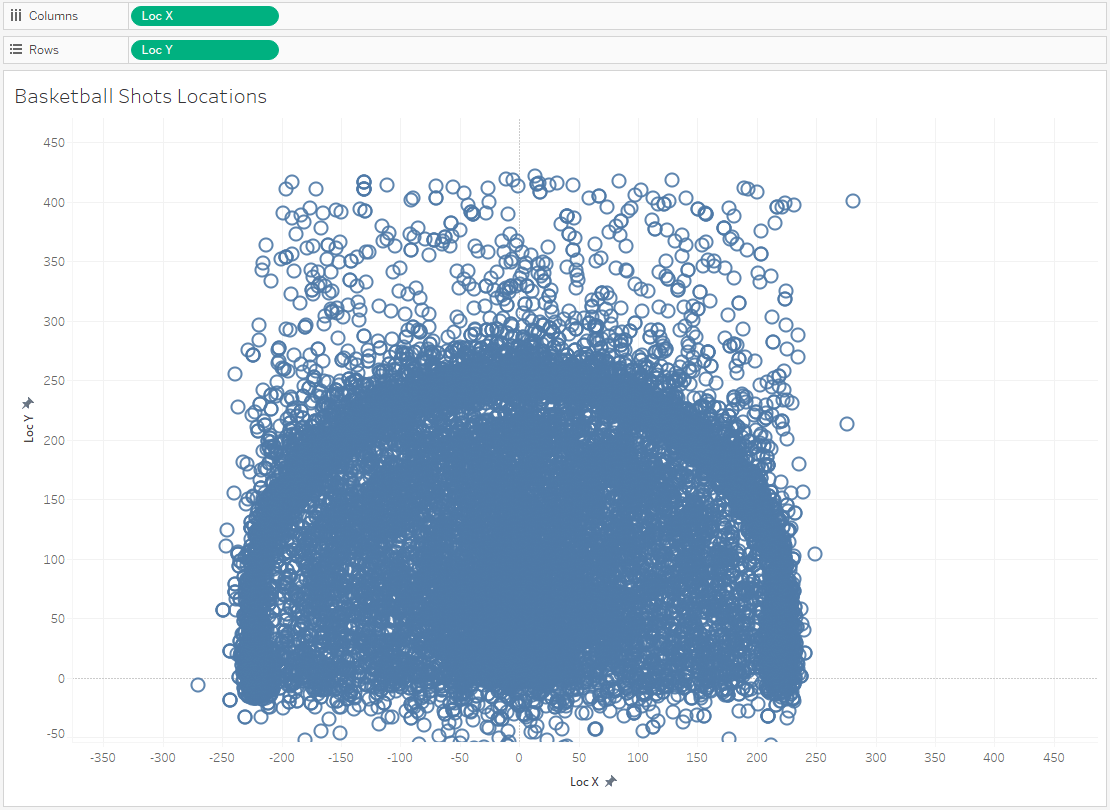
三分線相當顯著,不過,除此之外,資料並未顯示任何可探索的模式。現在,您可以在 Tableau 中使用熱圖將好奇心轉換為見解。整個 NBA 的投球選擇情況如何?各個球隊都有什麼傾向? 讓我們來看一下。
NBA 所有球隊的投球
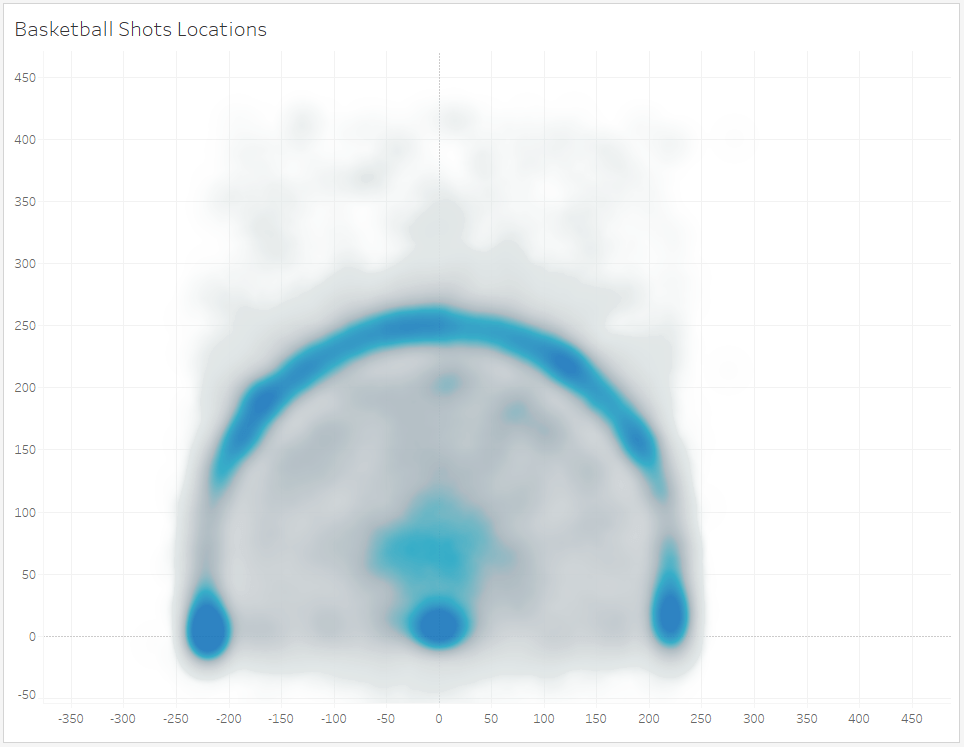
在比較各個球隊的投球選擇時,會發現很多觀察結果。拓荒者隊的三分球投球位置分佈相當均勻,幾乎不集中在中距離。勇士隊會進行遠距離投球,而且中距離投球和籃下投球的比例相當高。
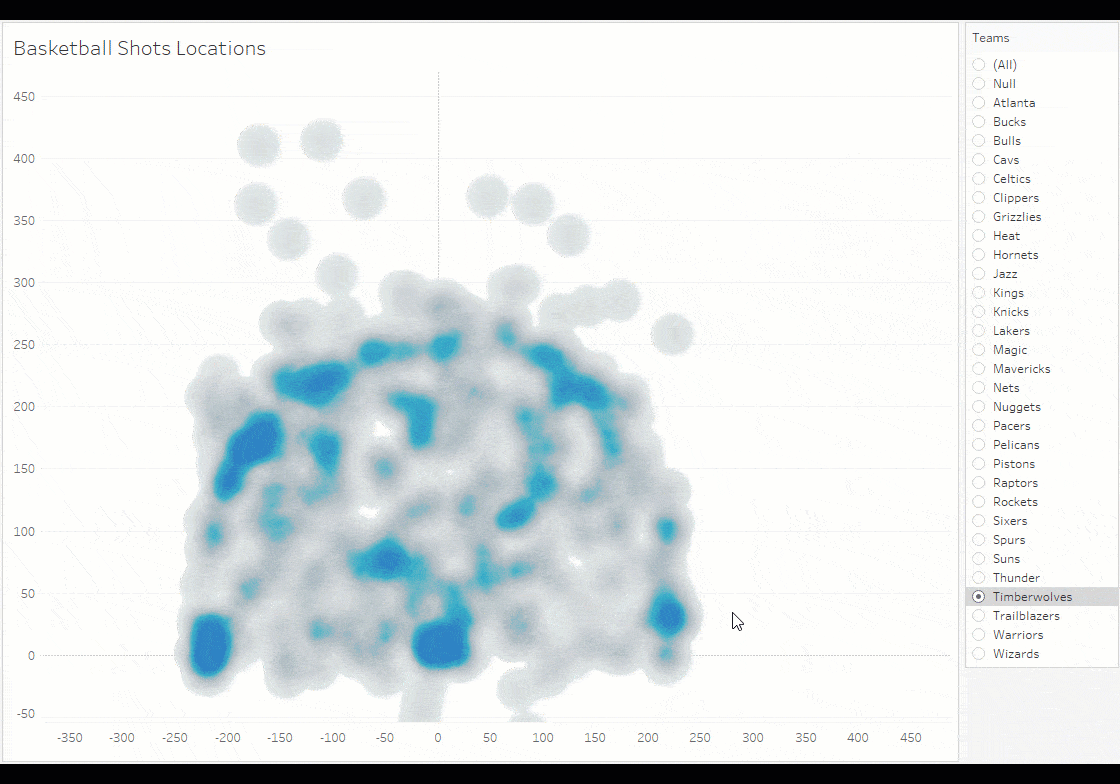
如果您要共享和分析體育資料,請勿忘記使用背景影像來提供適當的脈絡。因此,我加入籃球場的影像,使得視覺分析變得更容易。
點陣圖:分析一段時間內的產品訂單
熱圖相當適合在散點圖上檢視密集資料,不過也可以在 Tableau 中以其他創造性方式使用熱圖。讓我們瞭解產品訂單的近期歷史。有很多實用的方法可以將隨時間變化的資料加以視覺化,不過讓我們先將每份訂單視覺化。
在這個檢視中,除了顯而易見的模式之外,我看不見任何特定的模式 - 複印機從來就不是最暢銷的產品。如果將檢視切換為使用形狀標記,則可以更輕鬆檢視訂單的集中程度 (或模式)。
我斷定紙張是較常訂購的產品,一定比書架、影印機、信封和耗材的訂購頻率更高,不過我必須仔細檢查這種觀點,才能決定我的下一個問題。瞭解使用熱圖時會發生什麼情況。
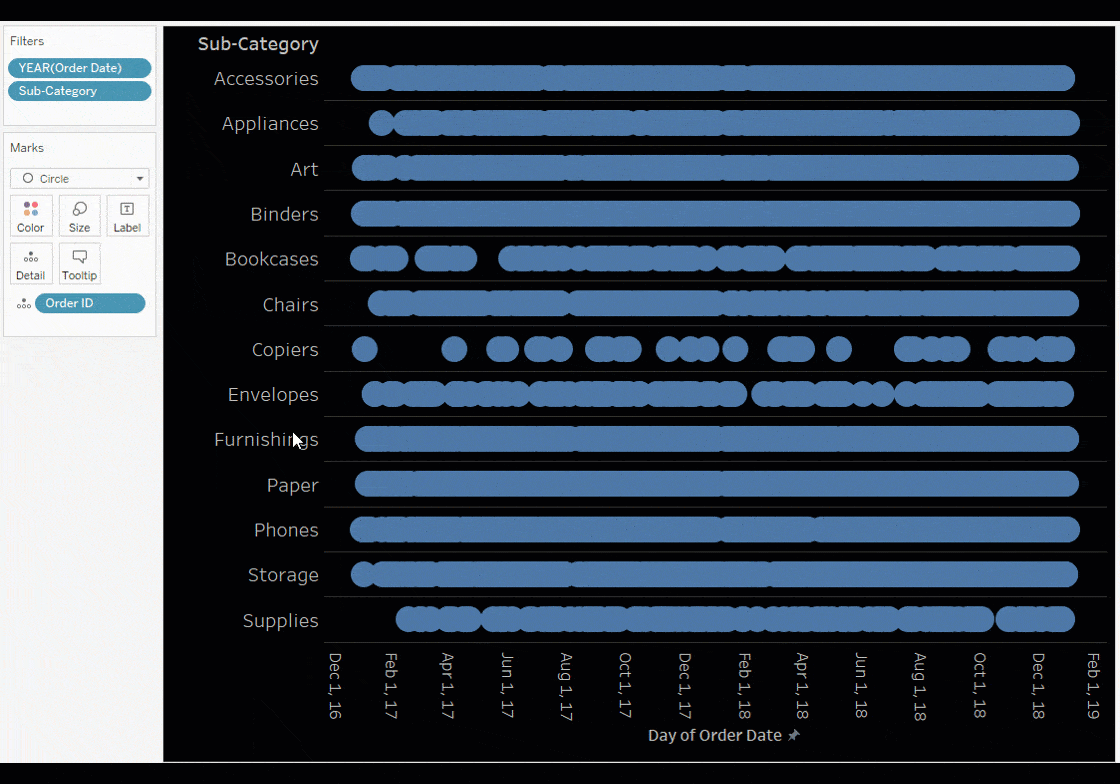
透過熱圖,您可以立即檢視每種產品的趨勢,並且可以比較產品。您的資料可能涉及一段時間內的任何事件,例如客戶的單一訂單、銀行機器的存款和提款或野生動物觀察;藉由熱圖,您也有更多探索和解釋資料的方式。
藉由 Tableau 中的熱圖,可以輕鬆瞭解資料集中存在的集中程度。熱圖相當彈性且可配置,因此您可以在地圖和非地圖上使用熱圖,同時使用色彩、大小、篩選器、頁面和動作來建立完美的檢視。檢視我們的可視化項庫中提供的更多熱圖範例。
相關文章
Subscribe to our blog
在收件匣中收到最新的 Tableau 消息。